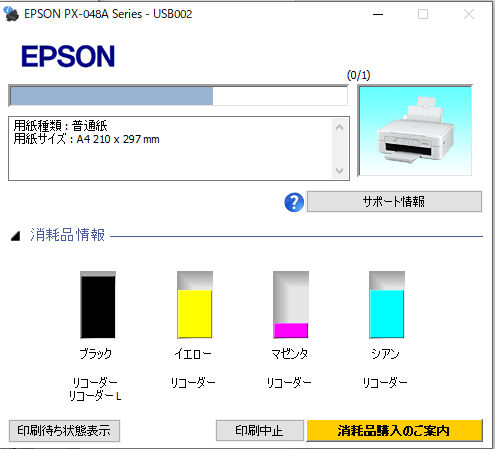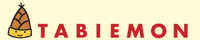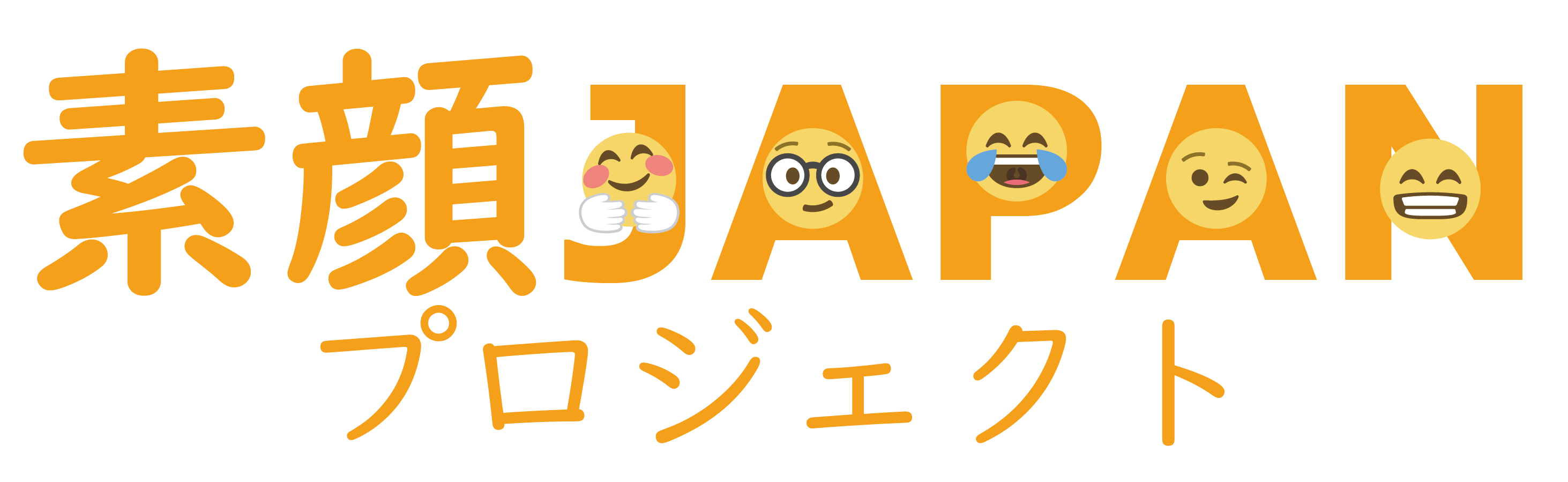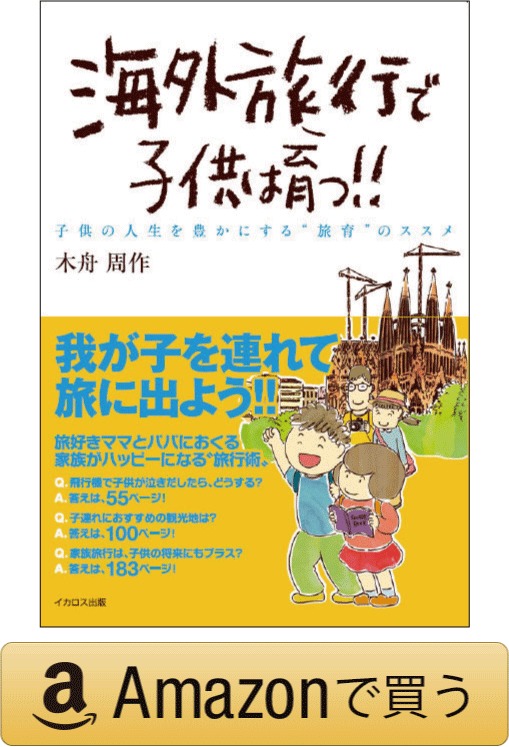廃インク吸収パッドの交換、自力で行うには? エプソンプリンター【2022年8月更新】
プリンターを使い続けていると、「廃インク吸収パッドの吸収量が限界に達しました」というメッセージが表示され、プリンターが使えなくなってしまうことがあります。文字通りプリンターの廃インクを吸収するパッドが限界を迎え、交換が必要になるのですが、メーカーに修理をするとけっこう高額。でも自力で行うこともできるんです。
失敗して壊れてしまうリスクがゼロではないので自己責任ですが、それほど難しい作業というわけではありません。ここで紹介するのはエプソンプリンター PX-048A の事例ですが、他の機種でもやることはおおむね同じです。
目次
1.廃インクパッドの吸収量が限界に…
2.延命措置、メーカー修理、買い替え、自力で修理の4択
3.まず廃インク吸収パッドをプリンターから取り出す
4.真っ黒なパッドを洗う、そして乾かす!
5.廃インクパッドの限界エラー解除ツールをダウンロード
1.廃インクパッドの吸収量が限界に…
プリンターで印刷をするときに、どうしても生じる余分なインク、これを吸収するスポンジのような部品が廃インクパッド。プリンターを使い続けていると、やがてこの廃インクパッドが満杯になります。まず、まもなく限界という警告メッセージが出て、その後さらに使っていると本当に限界を迎えます。
下記のようなメッセージが出てしまうと、その時点からプリンターは使用ができません…。
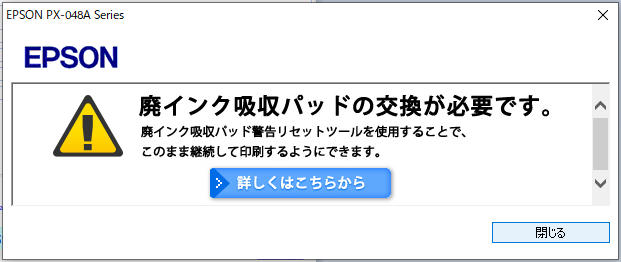
2.延命措置、メーカー修理、買い替え、自力で修理の4択
廃インクパッドが限界に達したとき、とるべき選択肢は4つです。1つめは延命措置。メーカーからリセットツールを取り寄せることで、一時的にプリンターの再使用が可能になります。ただこれはあくまで一時的、取り急ぎ印刷が必要な書類が残っている場合などに利用できる方法で、すぐにまた限界がやってきます。最終的な解決にはなりません。
2つめはメーカー修理。もっとも確実で安心な方法、もちろんメーカーはこの方法を推奨しています。ただし、お値段はそれなりにします。年数の経っているプリンターだったりすると、もう新しいものに買い替えたほうがよいのではないかと思えるほど。その場合が3つめの選択肢です。
ここでは4つめの方法、自力で修理する場合についてご案内します。
3.まず廃インク吸収パッドをプリンターから取り出す
用意するものはドライバー。まずはプリンターから廃インク吸収パッドを取り出します。機種によって場所は違いますが、基本的にはインクカートリッジが格納されているところの下だろうと思います。写真はエプソンの PX-048A の場合、ドライバーでネジを外します。

赤線で囲った部分が廃インク吸収パッドの所在地、右にスライドするとスムーズに開けることができました。

開いたあとは、こんな感じです。分かりにくいですが、インクでベッタリしています。

4.真っ黒なパッドを洗う、そして乾かす!
取り出した廃インクパッドのケースを引っくり返しましょう。ウレタンパッドが敷き詰められ、穴のところがインクで真っ黒になっているのが分かります。
幾層にも分かれた廃インク吸収パッド。見た感じ、それほど汚れていないようにも思えますが、かなりの量の廃インクを吸収しています。下手に触ると周囲を真っ黒にしてしまいますので、くれぐれもご注意を。

吸収パッドは市販もされているようです。新しいものを買ってもいいですし、古いものを洗う方法もあります。おびただしい量のインクがにじみ出してきますので、洗うときにはそれなりの準備と覚悟を。
洗い終わったら、乾かしましょう。そんなに複雑な形状ではないですが、向きや並び順をあらかじめ控えておくとよいかもしれません。

元通りケースに入れて、再び格納し、ネジを締め直せば、一件落着。と言いたいところですが…、もう一つ必要な作業が残っています。

5.廃インクパッドの限界エラー解除ツールをダウンロード
廃インクパッドの吸収量が限界に達した時点で、プリンター内のカウンターが「限界エラー」を記録しており、これを解除してやらなくてはいけません。ネットで検索すると、いくつか解除ツールの販売サイトが見つかると思います。今回は下記のところを利用しましたが、お手持ちの機種が対応しているかどうか確認の上、念のため自己責任でお願いします。
廃インク吸収パッド限界エラー解除ツール
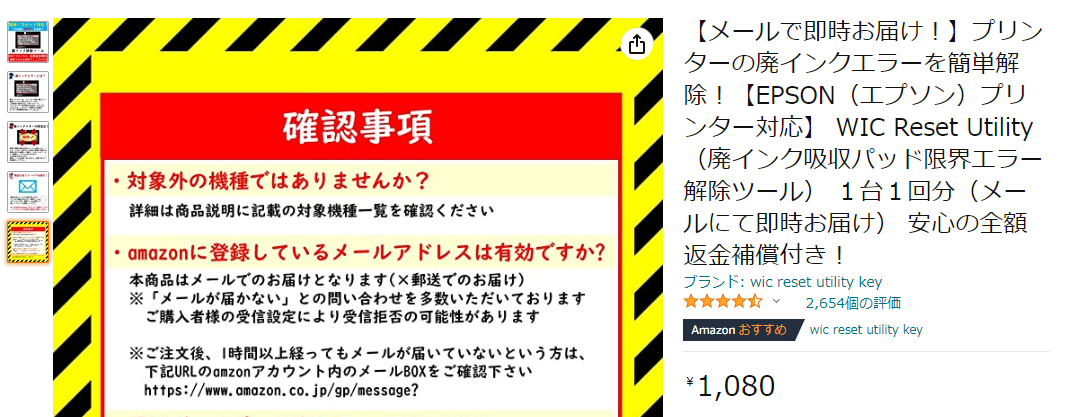
購入からダウンロードの案内メールまで、さほどの時間的なロスなくスムーズです。画面は全て英語表示ですが、日本語の詳しいマニュアルがついてきます。手順に従って進めば、それほど難しいところはないでしょう。
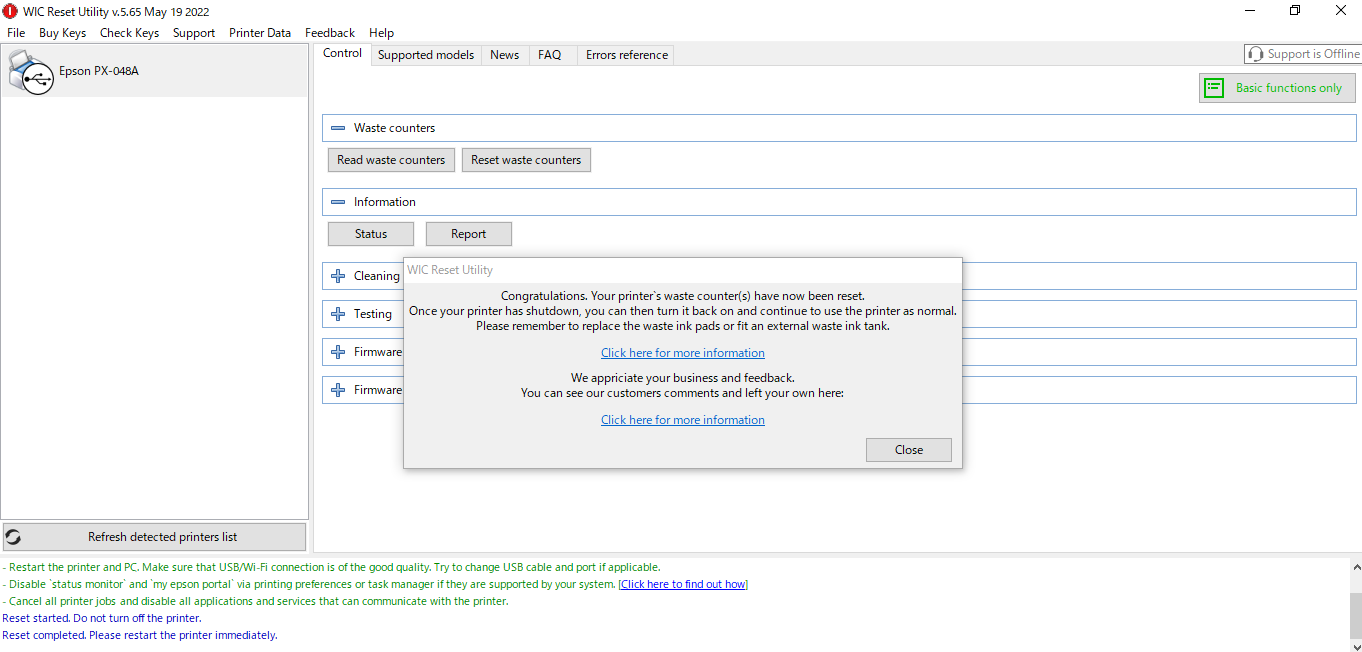
無事、再びプリンターが機能するようになりました!